vivo浏览器护眼模式开启方法详解
时间:2025-09-21 15:41:16 421浏览 收藏
还在为vivo浏览器刺眼的屏幕光线困扰?本文为您详细介绍如何在vivo浏览器中开启护眼模式,呵护您的双眼。文章将指导您通过多种方式开启护眼模式:包括启用浏览器内置护眼滤镜,一键降低蓝光辐射,享受更柔和的阅读体验;利用系统全局护眼模式调节色温,自定义暖色调,有效缓解视觉疲劳;设置定时自动启动护眼功能,让护眼模式在特定时间段自动开启,无需手动操作;以及结合深色模式与低亮度,打造更舒适的夜间浏览环境。无论您是想即时开启护眼模式,还是希望实现定时自动护眼,本文都能为您提供清晰的操作指南,让您轻松拥有舒适的浏览体验。
1、可在vivo浏览器中开启护眼模式或通过系统设置调节色温以减轻屏幕刺眼问题。2、具体操作包括启用浏览器内置护眼滤镜、开启系统全局护眼模式并调暖色温、设置定时自动启动护眼功能,以及结合深色模式与低亮度优化夜间浏览体验。
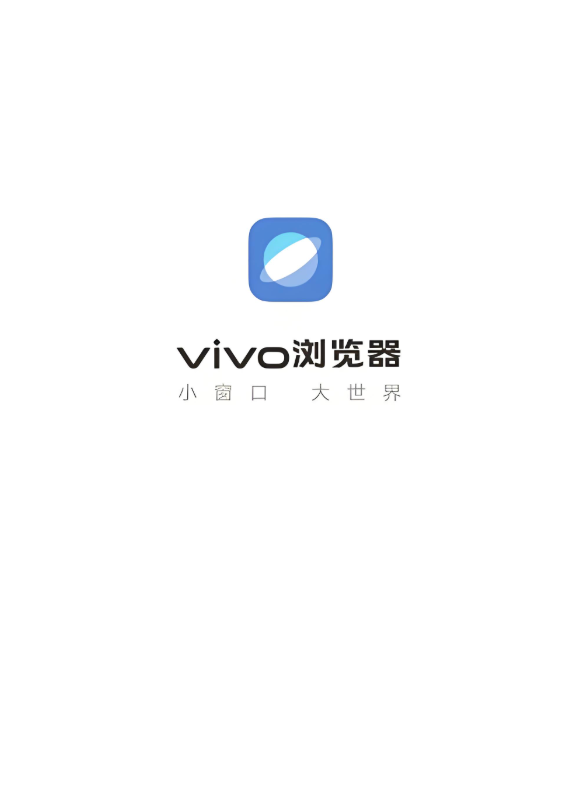
如果您在使用vivo浏览器浏览网页时感到屏幕光线刺眼,尤其是在暗光环境下,可以通过开启护眼模式或调整色温来缓解视觉疲劳。这些设置能有效减少蓝光输出,使屏幕显示更柔和。
本文运行环境:vivo X90 Pro,Android 14
一、开启浏览器内置护眼模式
部分vivo浏览器版本支持独立的网页护眼功能,可在浏览时直接启用以降低蓝光。
1、打开vivo浏览器,进入任意网页阅读界面。
2、点击屏幕中央调出操作菜单,在下方工具栏中查找护眼图标(通常为叶子或太阳形状)。
3、点击该图标即可即时开启护眼滤镜,屏幕会呈现暖色调以减轻眼部压力。
二、通过系统全局护眼模式调节色温
当浏览器本身不提供独立护眼开关时,可借助系统级设置实现全屏内容的色温调整。
1、返回手机主屏幕,进入【设置】应用。
2、选择【显示与亮度】选项。
3、找到并点击【护眼模式】或【全局护眼】功能开关。
4、开启后滑动强度条,将色温调至偏暖区域,建议夜间使用时设置为70%以上暖色温。
三、设定自动定时护眼模式
为避免手动频繁操作,可配置系统在特定时间段自动启动护眼功能。
1、在【显示与亮度】界面内点击进入【护眼模式】设置页。
2、开启【定时开启】功能开关。
3、设定开始时间与结束时间,例如从20:00至次日07:00自动启用护眼模式。
4、保存设置后,只要进入指定时段,浏览网页时屏幕将自动变为暖色调。
四、启用深色模式搭配低亮度阅读
结合深色背景与低蓝光设置,进一步优化夜间网页浏览体验。
1、进入【设置】>【显示与亮度】>【深色模式】,开启全局深色主题。
2、返回浏览器,多数现代网站会自动适配为黑色或暗灰色背景。
3、同时将屏幕亮度调至45%以下,并在环境中保持适度照明,减少明暗对比造成的视觉负担。
本篇关于《vivo浏览器护眼模式开启方法详解》的介绍就到此结束啦,但是学无止境,想要了解学习更多关于文章的相关知识,请关注golang学习网公众号!
-
501 收藏
-
501 收藏
-
501 收藏
-
501 收藏
-
501 收藏
-
392 收藏
-
118 收藏
-
485 收藏
-
329 收藏
-
361 收藏
-
444 收藏
-
205 收藏
-
168 收藏
-
268 收藏
-
226 收藏
-
348 收藏
-
136 收藏
-

- 前端进阶之JavaScript设计模式
- 设计模式是开发人员在软件开发过程中面临一般问题时的解决方案,代表了最佳的实践。本课程的主打内容包括JS常见设计模式以及具体应用场景,打造一站式知识长龙服务,适合有JS基础的同学学习。
- 立即学习 543次学习
-

- GO语言核心编程课程
- 本课程采用真实案例,全面具体可落地,从理论到实践,一步一步将GO核心编程技术、编程思想、底层实现融会贯通,使学习者贴近时代脉搏,做IT互联网时代的弄潮儿。
- 立即学习 516次学习
-

- 简单聊聊mysql8与网络通信
- 如有问题加微信:Le-studyg;在课程中,我们将首先介绍MySQL8的新特性,包括性能优化、安全增强、新数据类型等,帮助学生快速熟悉MySQL8的最新功能。接着,我们将深入解析MySQL的网络通信机制,包括协议、连接管理、数据传输等,让
- 立即学习 500次学习
-

- JavaScript正则表达式基础与实战
- 在任何一门编程语言中,正则表达式,都是一项重要的知识,它提供了高效的字符串匹配与捕获机制,可以极大的简化程序设计。
- 立即学习 487次学习
-

- 从零制作响应式网站—Grid布局
- 本系列教程将展示从零制作一个假想的网络科技公司官网,分为导航,轮播,关于我们,成功案例,服务流程,团队介绍,数据部分,公司动态,底部信息等内容区块。网站整体采用CSSGrid布局,支持响应式,有流畅过渡和展现动画。
- 立即学习 485次学习
